win11添加启动项的方法 win11如何添加开机启动项
更新时间:2023-12-21 09:25:01作者:huige
如果我们要让某个程序在电脑开机后可以自动打开的话,只需要将其添加为开机启动项就可以了,可是有很多用户升级到win11系统之后,却不知道要如何添加开机启动项,如果你也有一样需求的话,可以紧跟着笔者的步伐一起来学习一下win11添加启动项的方法吧。
方法如下:
1、进入电脑桌面,鼠标右键点击开始菜单图标。
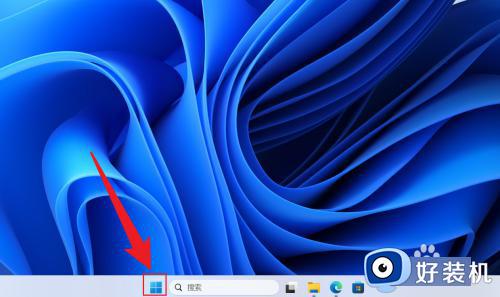
2、在展开的选项中,点击打开任务管理器。
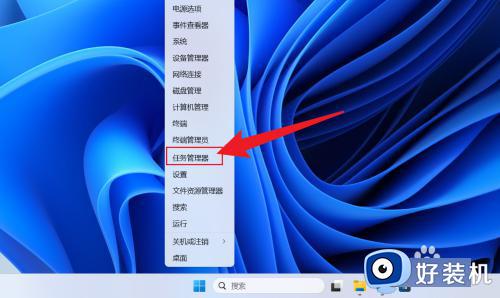
3、在任务管理器中,点击启动应用。
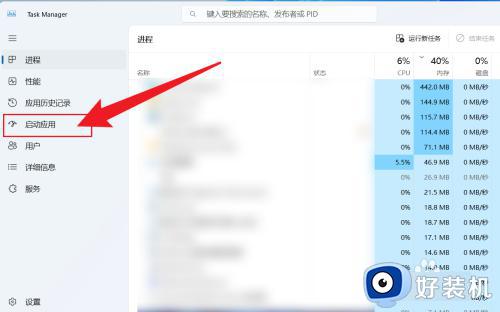
4、点击应用名称,选择启用或者禁用即可。
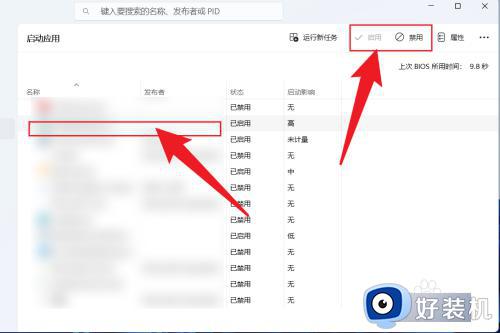
关于win11添加开机启动项的详细内容就给大家介绍到这里了,如果你有需要的话,可以参考上面的方法步骤来进行添加就可以了。
win11添加启动项的方法 win11如何添加开机启动项相关教程
- win11怎么添加启动项 win11添加开机启动项的方法
- win11添加开机启动项的方法 win11怎么添加开机启动项
- win11怎么添加软件开机启动 win11添加软件开机启动项设置方法
- win11怎么添加开机启动项 win11添加开机启动的步骤
- win11添加开机启动项设置方法 win11在哪里设置开机启动项
- win11怎么添加应用自启动 win11自定义开机启动项设置方法
- win11修改开机启动项的详细方法 win11如何修改启动项设置
- win11怎么添加账户登录 win11添加账户登录注意事项
- windows11开机自启动项在哪设置 windows11设置软件开机自启动方法
- win11系统怎么关闭开机启动软件 win11关闭开机启动软件的方法介绍
- win11家庭版右键怎么直接打开所有选项的方法 win11家庭版右键如何显示所有选项
- win11家庭版右键没有bitlocker怎么办 win11家庭版找不到bitlocker如何处理
- win11家庭版任务栏怎么透明 win11家庭版任务栏设置成透明的步骤
- win11家庭版无法访问u盘怎么回事 win11家庭版u盘拒绝访问怎么解决
- win11自动输入密码登录设置方法 win11怎样设置开机自动输入密登陆
- win11界面乱跳怎么办 win11界面跳屏如何处理
win11教程推荐
- 1 win11安装ie浏览器的方法 win11如何安装IE浏览器
- 2 win11截图怎么操作 win11截图的几种方法
- 3 win11桌面字体颜色怎么改 win11如何更换字体颜色
- 4 电脑怎么取消更新win11系统 电脑如何取消更新系统win11
- 5 win10鼠标光标不见了怎么找回 win10鼠标光标不见了的解决方法
- 6 win11找不到用户组怎么办 win11电脑里找不到用户和组处理方法
- 7 更新win11系统后进不了桌面怎么办 win11更新后进不去系统处理方法
- 8 win11桌面刷新不流畅解决方法 win11桌面刷新很卡怎么办
- 9 win11更改为管理员账户的步骤 win11怎么切换为管理员
- 10 win11桌面卡顿掉帧怎么办 win11桌面卡住不动解决方法
